2024/10/01(火)演舞のSS結合してPT紹介画像作るツール
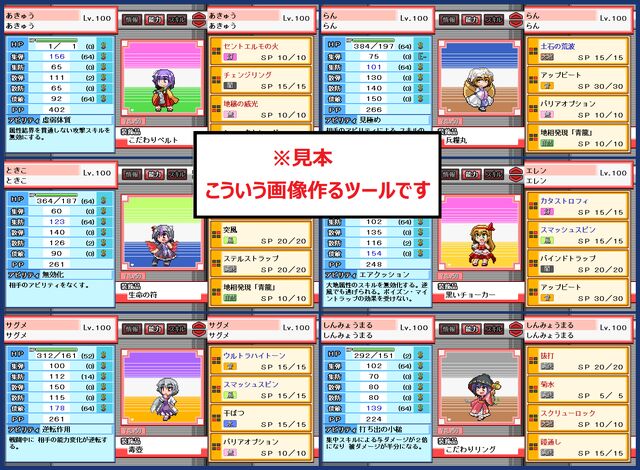
こんな感じに、幻想人形演舞の人形のステータス画面をまとめた画像を作るツールです。
PT紹介、記事作成、作ったPTや人形の型の記録などにお役立て下さい。
幻想人形演舞の撮影機能(Pキー)で人形のステータス画面を保存し、その画像をツール本体の点線内の領域にドラッグ&ドロップして下さい。
配置した画像は必要に応じてドラッグして並び替えて下さい。
詳しくは後述の使い方をお読みください。
ツール本体
基本的な使い方
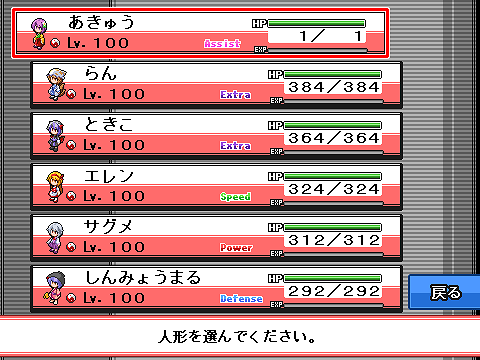
例として、こんなPTのステータスを保存したいなーと思ったとします。
1.
幻想人形演舞で人形のステータス画面を開き、撮影機能(Pキー)でスクリーンショットを保存します*1。
1PT分の場合、人形1体×2枚=計12枚を次の順番で撮影します。

最初は人形1体目の能力の画面

次に人形1体目のスキルの画面

その次は人形2体目の能力の画面
…(PT全部の人形で繰り返していく)

最後に人形6体目のスキルの画面
2.
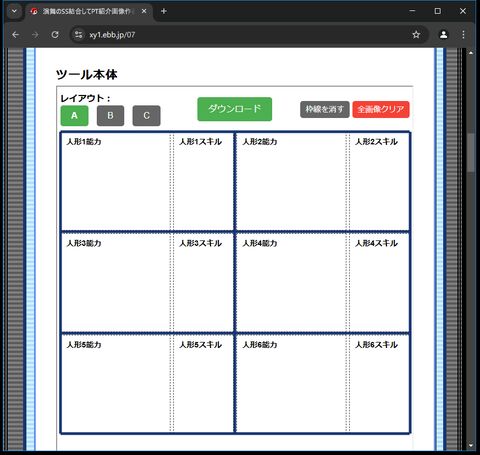
本ツールをブラウザで開いて用意しておきます。
3.
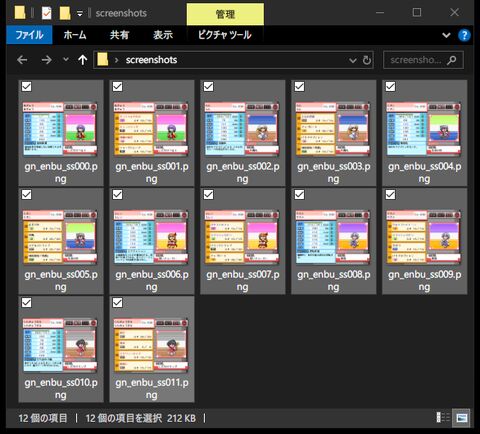
スクリーンショットを保存したフォルダ*2を開き、撮影した12枚の画像を選択します。
4.
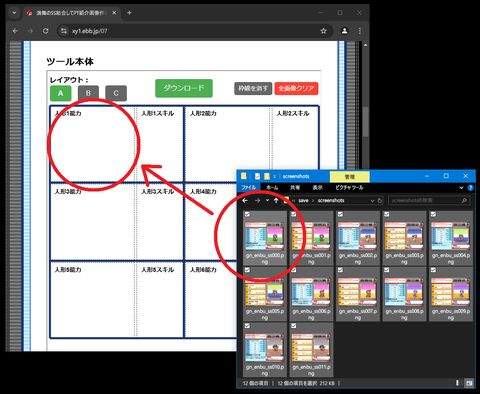
先頭のファイルをドラッグし、ツール本体の左上の枠にドロップします。
5.
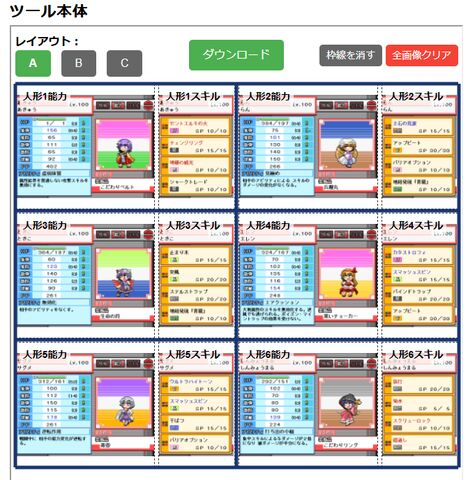
12枚の画像が自動で配置されます。
6.
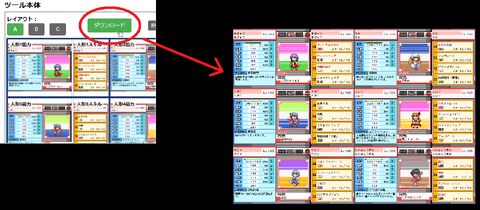
ダウンロードボタンを押すと結合された画像がダウンロードされます。
レイアウト切替
左上のボタン「A」「B」「C」で3種類のレイアウトを切り替えることができます。アップロードした画像は、レイアウトを切り替えても保持されます。
レイアウトA:
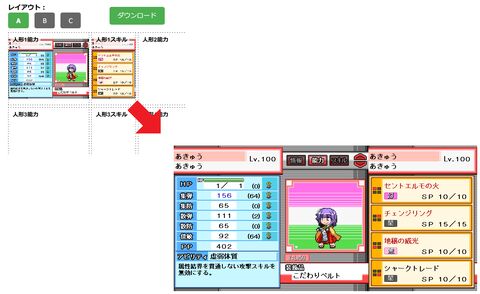
能力画像の右隣りにスキル画像のスキル部分だけが配置されます。
レイアウトB:
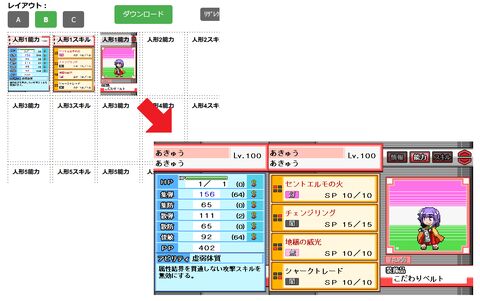
能力画像が左右に分割され、スキル画像が間に割り込みます。
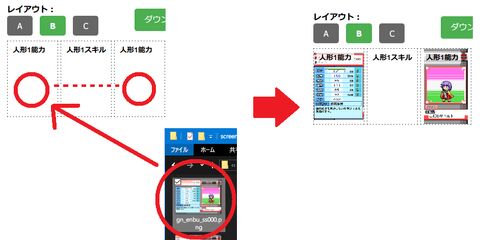
能力画像の枠は連動していて、どちらに画像をドロップしても自動的に分割され、配置されます。
個別クリアや画像の移動も連動します。
レイアウトC:
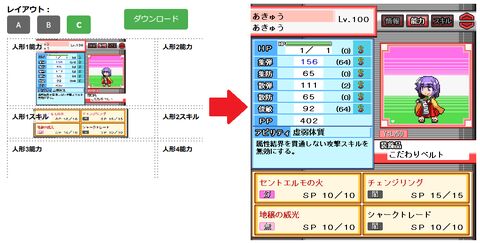
「能力」画像の下に、スキル4種類の部分だけが切り取られ再配置されます。
12枚未満の画像を配置する
12枚未満の画像でも作成できます。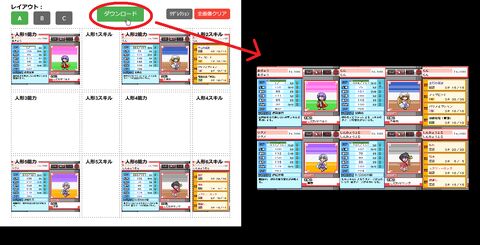
ダウンロード時に空白の行や列がある場合はその行や列は領域自体が消滅します。
単なる空のセル(1マスだけ画像が無い状態)は空白領域として残ります。

シンプルな応用法として、人形一体分だけの紹介画像を作成する、といった使い方ができます。

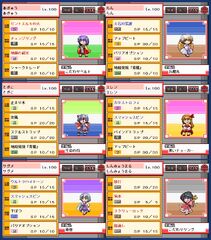
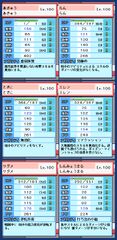
また、例えばレイアウトAの広い枠にだけ6枚配置して能力だけの画像を作ったり、スキルだけの画像を作ったりできます。
狭い枠にだけ画像を置き、キャラの姿がない数字だけの画像を作ったり、人形ボックスの画像だけを集めたりと、発想次第で応用できるかもしれません。
他の仕様
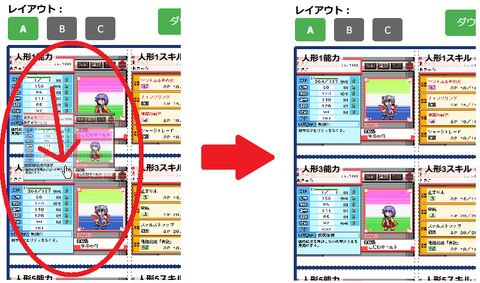
アップロードした画像はドラッグ&ドロップで並び替えできます。
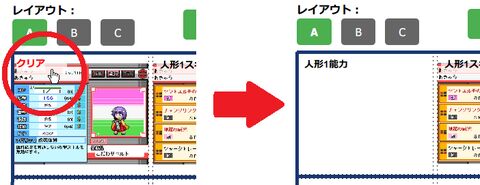
各セルのラベルにマウスを載せると表示が「クリア」に変わり、クリックすると画像を個別にクリアできます。
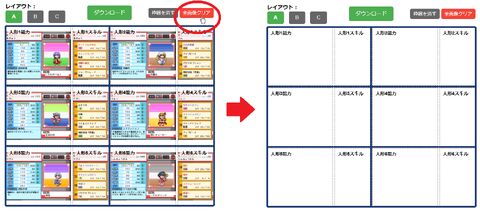
「全画像クリア」ボタンをクリックするとアップロードした画像を全てクリアできます。
枠線の状態には影響を与えません。
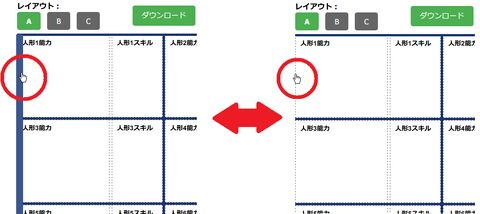
標準で外枠と仕切り線が描画されますが、クリックで個別にオンオフできます。
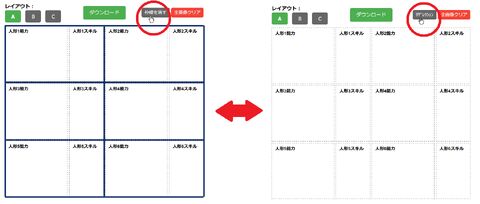
「枠線を消す」ボタンをクリックすると枠線を一括でオフにできます。
もう1度クリックすると初期状態に戻ります。
また、枠線の状態は各レイアウトごとに保持されます。
画像の状態には影響を与えません。
ダウンロード
- 「ダウンロード」ボタンをクリックすると配置された画像がダウンロードされます。
- 配置された画像は、ダウンロード時に1枚の画像として結合されます。
- ダウンロード時に画像の解像度は半分に縮小されます。
アップロード
- 幻想人形演舞演舞のスクリーンショット(960x720ピクセルのpng)のみアップロードできます。条件外のファイルに対してはエラーメッセージが出ます。
- 各セルに1枚ずつ、最大12枚までアップロードできます。
- 1~12枚までの任意の枚数をまとめてアップロードできます。
- ひとつの画像をドラッグした場合、ドロップしたセルに配置されます。
- 複数の画像をドラッグした場合、ドロップしたセルから順に配置されます。
- 複数のファイルをドラッグする際、掴んでいたファイルからファイル名順に配置され、末尾のファイルに達した後、先頭のファイルから配置されていきます。
その他
- レイアウト追加に伴い廃止しました。
標準で仕切りの無い部分も、クリックでオンにできます。 - 枠線のオフオンと機能を分離しました。
「リセット」ボタンをクリックするとすべての画像が消去され、枠線の配置が標準に戻ります。 結合時、青色の外枠と仕切り線が描写されます。仕切り線は配置した画像の枚数によって画像の領域を最大6つに分けます。
幻想人形演舞側の仕様の注意
幻想人形演舞で保存できるスクリーンショットは512枚までです。gn_enbu_ss000.png から gn_enbu_ss511.png という名前で保存され、それ以上撮影しようとしても保存されません。
screenshotsフォルダに gn_enbu_ss499.png というファイルまでが保存されている場合は、そこからギリギリ12枚撮影でき、gn_enbu_ss500.png というファイルまでが保存されている場合はそこから11枚しか撮影できない、ということになります。
撮影した画像が無いな?と思ったらこの制限のことを思い出してみて下さい。
また、スクリーンショットの仕様は、ユメノカケラやExtendedでも同じです。
それぞれのスクリーンショットも本ツールで並べることができます。
更新履歴
【2025.2.3】- 既存のレイアウトをAとして、レイアウトB,Cの2種類を追加
- 「リセット」ボタンが担っていた、枠線初期化の機能を分離し、「全画像クリア」ボタンに変更
- 「枠線を消す」ボタンに枠線初期化機能を加え、ボタンひとつで切り替えできるように変更
- 能力画像とスキル画像を隔てる仕切り線を廃止
- ダウンロードした画像の一部がにじんでしまっていた不具合を修正
- Google ChromeやMicrosift Edgeで、プレビュー上の画像の移動ができなかった不具合を修正
- 解説を大幅加筆
【2024.11.5】
- 外枠と仕切り線を、ユーザーが任意でオンオフできるように変更
【2024.10.1】
- 公開
Credit
幻想人形演舞、幻想人形演舞-ユメノカケラ-は、同人サークルFocasLens様/幻想人形劇団様 の著作物で、東方Projectの二次創作作品です。幻想人形演舞-ユメノカケラ-Extended (Touhou Puppet Dance Performance Sard of Dream Extended)は、Barudo様のチームが制作された、幻想人形演舞-ユメノカケラ-の非公式拡張パッチです。
本ツールはくしち個人による、非公式の作成物です。
本ツールに関する、FocasLens様、幻想人形劇団様やBarudo様チームへのお問い合わせはご迷惑となりますので行わないようお願い申し上げます。